iOS学习之sqlite的创建数据库,表,插入查看数据
2014-07-08 17:33
661 查看
iOS sqlite数据库操作。步骤是:
先加入sqlite开发库libsqlite3.dylib,
新建或打开数据库,
创建数据表,
插入数据,
查询数据并打印
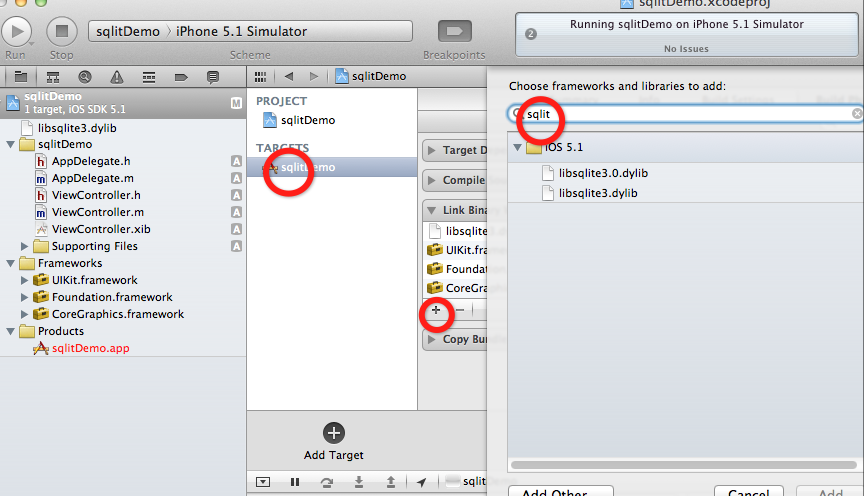
sqlite3_stmt *stmt, 这个相当于ODBC的Command对象,用于保存编译好的SQL语句
sqlite3_open(), 打开数据库,没有数据库时创建。
sqlite3_exec(), 执行非查询的sql语句
Sqlite3_step(), 在调用sqlite3_prepare后,使用这个函数在记录集中移动。
Sqlite3_close(), 关闭数据库文件
还有一系列的函数,用于从记录集字段中获取数据,如
sqlite3_column_text(), 取text类型的数据。
sqlite3_column_blob(),取blob类型的数据
sqlite3_column_int(), 取int类型的数据
[cpp] view
plaincopy
#import <UIKit/UIKit.h>
#import <sqlite3.h>
@interface ViewController : UIViewController
{
sqlite3 *db;
}
@end
在.m文件 定义宏,方面后面使用
[cpp] view
plaincopy
#define DBNAME @"personinfo.sqlite"
#define NAME @"name"
#define AGE @"age"
#define ADDRESS @"address"
#define TABLENAME @"PERSONINFO"
[cpp] view
plaincopy
NSArray *paths = NSSearchPathForDirectoriesInDomains(NSDocumentDirectory, NSUserDomainMask, YES);
NSString *documents = [paths objectAtIndex:0];
NSString *database_path = [documents stringByAppendingPathComponent:DBNAME];
if (sqlite3_open([database_path UTF8String], &db) != SQLITE_OK) {
sqlite3_close(db);
NSLog(@"数据库打开失败");
}
sqlite3_open,如果数据不存在,则创建。运行。这是在沙盒目录下能看到数据库文件(如何打开模拟器沙盒目录请参考:iOS学习之iOS沙盒(sandbox)机制和文件操作(一))
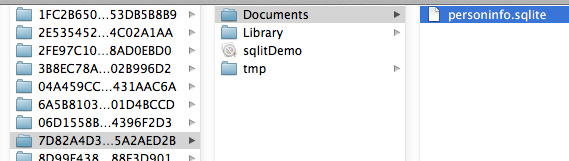
[cpp] view
plaincopy
-(void)execSql:(NSString *)sql
{
char *err;
if (sqlite3_exec(db, [sql UTF8String], NULL, NULL, &err) != SQLITE_OK) {
sqlite3_close(db);
NSLog(@"数据库操作数据失败!");
}
}
创建数据表PERSONINFO的语句
[cpp] view
plaincopy
NSString *sqlCreateTable = @"CREATE TABLE IF NOT EXISTS PERSONINFO (ID INTEGER PRIMARY KEY AUTOINCREMENT, name TEXT, age INTEGER, address TEXT)";
[self execSql:sqlCreateTable];
运行程序,数据表创建了。怎么知道数据表创建了呢?我们用火狐的Sqlite Manager插件工具打开数据库文件看看。可以在火狐浏览器里安装这个插件。打开
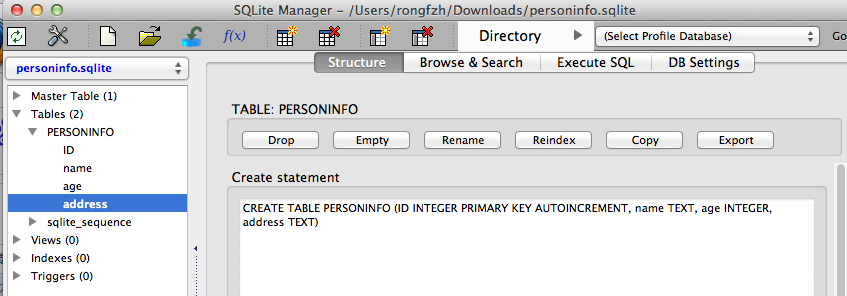
四个字段都出现是表中了。
plaincopy
NSString *sql1 = [NSString stringWithFormat:
@"INSERT INTO '%@' ('%@', '%@', '%@') VALUES ('%@', '%@', '%@')",
TABLENAME, NAME, AGE, ADDRESS, @"张三", @"23", @"西城区"];
NSString *sql2 = [NSString stringWithFormat:
@"INSERT INTO '%@' ('%@', '%@', '%@') VALUES ('%@', '%@', '%@')",
TABLENAME, NAME, AGE, ADDRESS, @"老六", @"20", @"东城区"];
[self execSql:sql1];
[self execSql:sql2];
运行程序,插入两条数据,用火狐的sqlite工具查看
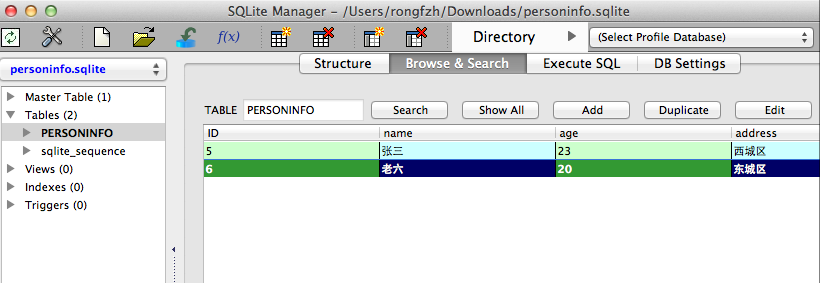
plaincopy
NSString *sqlQuery = @"SELECT * FROM PERSONINFO";
sqlite3_stmt * statement;
if (sqlite3_prepare_v2(db, [sqlQuery UTF8String], -1, &statement, nil) == SQLITE_OK) {
while (sqlite3_step(statement) == SQLITE_ROW) {
char *name = (char*)sqlite3_column_text(statement, 1);
NSString *nsNameStr = [[NSString alloc]initWithUTF8String:name];
int age = sqlite3_column_int(statement, 2);
char *address = (char*)sqlite3_column_text(statement, 3);
NSString *nsAddressStr = [[NSString alloc]initWithUTF8String:address];
NSLog(@"name:%@ age:%d address:%@",nsNameStr,age, nsAddressStr);
}
}
sqlite3_close(db);
打印结果:
[cpp] view
plaincopy
2012-06-29 13:25:32.205 sqlitDemo[3587:f803] name:张三 age:23 address:西城区
2012-06-29 13:25:32.206 sqlitDemo[3587:f803] name:老六 age:20 address:东城区
最后关闭数据库。
例子代码:http://download.csdn.net/detail/totogo2010/4400911
著作权声明:本文由http://blog.csdn.net/totogo2010/原创,欢迎转载分享。请尊重作者劳动,转载时保留该声明和作者博客链接,谢谢!
先加入sqlite开发库libsqlite3.dylib,
新建或打开数据库,
创建数据表,
插入数据,
查询数据并打印
1、新建项目sqliteDemo,添加使用sqlite的库libsqlite3.dylib
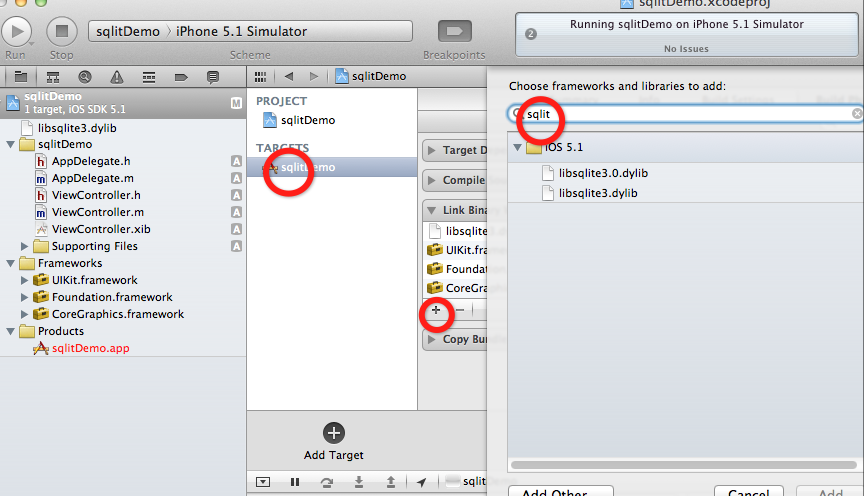
2、sqlite 的方法
sqlite3 *db, 数据库句柄,跟文件句柄FILE很类似sqlite3_stmt *stmt, 这个相当于ODBC的Command对象,用于保存编译好的SQL语句
sqlite3_open(), 打开数据库,没有数据库时创建。
sqlite3_exec(), 执行非查询的sql语句
Sqlite3_step(), 在调用sqlite3_prepare后,使用这个函数在记录集中移动。
Sqlite3_close(), 关闭数据库文件
还有一系列的函数,用于从记录集字段中获取数据,如
sqlite3_column_text(), 取text类型的数据。
sqlite3_column_blob(),取blob类型的数据
sqlite3_column_int(), 取int类型的数据
3、获取沙盒目录,并创建或打开数据库。
viewController.h头文件添加一个成员变量,并包含头文件sqlite3.h[cpp] view
plaincopy
#import <UIKit/UIKit.h>
#import <sqlite3.h>
@interface ViewController : UIViewController
{
sqlite3 *db;
}
@end
在.m文件 定义宏,方面后面使用
[cpp] view
plaincopy
#define DBNAME @"personinfo.sqlite"
#define NAME @"name"
#define AGE @"age"
#define ADDRESS @"address"
#define TABLENAME @"PERSONINFO"
[cpp] view
plaincopy
NSArray *paths = NSSearchPathForDirectoriesInDomains(NSDocumentDirectory, NSUserDomainMask, YES);
NSString *documents = [paths objectAtIndex:0];
NSString *database_path = [documents stringByAppendingPathComponent:DBNAME];
if (sqlite3_open([database_path UTF8String], &db) != SQLITE_OK) {
sqlite3_close(db);
NSLog(@"数据库打开失败");
}
sqlite3_open,如果数据不存在,则创建。运行。这是在沙盒目录下能看到数据库文件(如何打开模拟器沙盒目录请参考:iOS学习之iOS沙盒(sandbox)机制和文件操作(一))
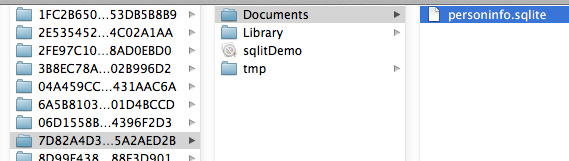
4、创建数据表
创建一个独立的执行sql语句的方法,传入sql语句,就执行sql语句[cpp] view
plaincopy
-(void)execSql:(NSString *)sql
{
char *err;
if (sqlite3_exec(db, [sql UTF8String], NULL, NULL, &err) != SQLITE_OK) {
sqlite3_close(db);
NSLog(@"数据库操作数据失败!");
}
}
创建数据表PERSONINFO的语句
[cpp] view
plaincopy
NSString *sqlCreateTable = @"CREATE TABLE IF NOT EXISTS PERSONINFO (ID INTEGER PRIMARY KEY AUTOINCREMENT, name TEXT, age INTEGER, address TEXT)";
[self execSql:sqlCreateTable];
运行程序,数据表创建了。怎么知道数据表创建了呢?我们用火狐的Sqlite Manager插件工具打开数据库文件看看。可以在火狐浏览器里安装这个插件。打开
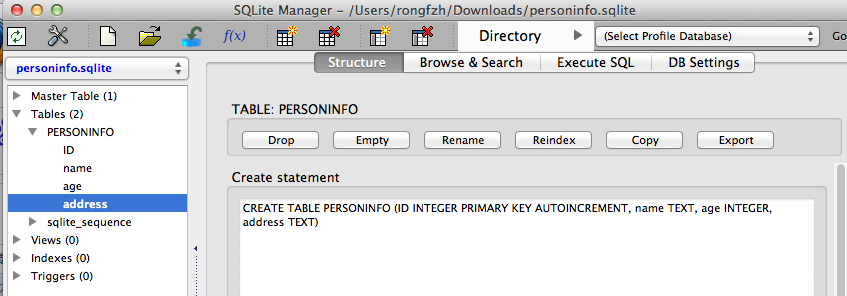
四个字段都出现是表中了。
5、插入数据:
[cpp] viewplaincopy
NSString *sql1 = [NSString stringWithFormat:
@"INSERT INTO '%@' ('%@', '%@', '%@') VALUES ('%@', '%@', '%@')",
TABLENAME, NAME, AGE, ADDRESS, @"张三", @"23", @"西城区"];
NSString *sql2 = [NSString stringWithFormat:
@"INSERT INTO '%@' ('%@', '%@', '%@') VALUES ('%@', '%@', '%@')",
TABLENAME, NAME, AGE, ADDRESS, @"老六", @"20", @"东城区"];
[self execSql:sql1];
[self execSql:sql2];
运行程序,插入两条数据,用火狐的sqlite工具查看
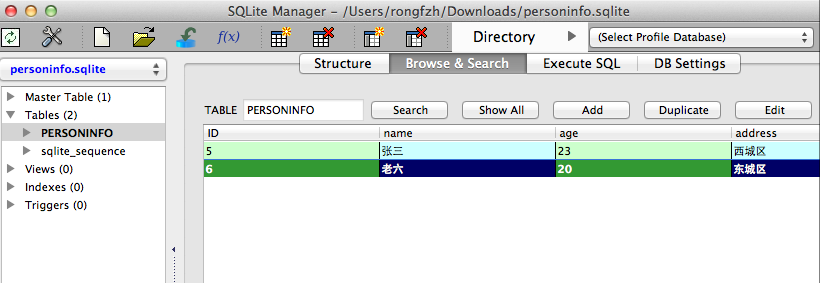
6、查询数据库并打印数据
[cpp] viewplaincopy
NSString *sqlQuery = @"SELECT * FROM PERSONINFO";
sqlite3_stmt * statement;
if (sqlite3_prepare_v2(db, [sqlQuery UTF8String], -1, &statement, nil) == SQLITE_OK) {
while (sqlite3_step(statement) == SQLITE_ROW) {
char *name = (char*)sqlite3_column_text(statement, 1);
NSString *nsNameStr = [[NSString alloc]initWithUTF8String:name];
int age = sqlite3_column_int(statement, 2);
char *address = (char*)sqlite3_column_text(statement, 3);
NSString *nsAddressStr = [[NSString alloc]initWithUTF8String:address];
NSLog(@"name:%@ age:%d address:%@",nsNameStr,age, nsAddressStr);
}
}
sqlite3_close(db);
打印结果:
[cpp] view
plaincopy
2012-06-29 13:25:32.205 sqlitDemo[3587:f803] name:张三 age:23 address:西城区
2012-06-29 13:25:32.206 sqlitDemo[3587:f803] name:老六 age:20 address:东城区
最后关闭数据库。
例子代码:http://download.csdn.net/detail/totogo2010/4400911
著作权声明:本文由http://blog.csdn.net/totogo2010/原创,欢迎转载分享。请尊重作者劳动,转载时保留该声明和作者博客链接,谢谢!
相关文章推荐
- iOS学习之sqlite的创建数据库,表,插入查看数据
- IOS学习之sqlite的创建数据库,表,插入查看数据
- iOS学习之sqlite的创建数据库,表,插入查看数据
- iOS学习之sqlite的创建数据库,表,插入查看数据
- iOS学习之sqlite的创建数据库,表,插入查看数据
- iOS学习之sqlite的创建数据库,表,插入查看数据
- iOS学习之sqlite的创建数据库,表,插入查看数据
- iOS学习之sqlite的创建数据库,表,插入查看数据
- iOS学习之sqlite的创建数据库,表,插入查看数据
- iOS学习之sqlite的创建数据库,表,插入查看数据
- iOS学习之sqlite的创建数据库,表,插入查看数据
- iOS学习之sqlite的创建数据库,表,插入查看数据
- iOS学习之sqlite的创建数据库,表,插入查看数据
- iOS学习之sqlite的创建数据库,表,插入查看数据
- iOS学习之sqlite的创建数据库,表,插入查看数据
- iOS学习之sqlite的创建数据库,表,插入查看数据
- iOS学习之sqlite的创建数据库,表,插入查看数据
- iOS学习之sqlite的创建数据库,表,插入查看数据
- iOS学习之sqlite的创建数据库,表,插入查看数据
- iOS学习之sqlite的创建数据库,表,插入查看数据
